iPadOS13からマウス接続が可能になりましたが、iPadOS13.1の時点ではMagic Mouseを使ったマウス表面の指スクロールが使えませんでした。
これは残念・・。と思っていましたが、他社メーカーのマウスをiPadで使ってみたところ、マウスホイールを使ったスクロールが可能だということが分かりました!
実際にアマゾンで購入した激安のロジクールのマウスで検証してみたところ、無事スクロール操作ができましたよ!
Sponsored Link
iPadのマウスは純正以外をおすすめします
iPadでMagic Mouseを使ってみましたが、一つだけ不満要素がありました。
それはマウス表面の指スクロールができないという点です!
iMacやMacbook Proではスイスイ〜とスクロールができるのに・・。
iPadでスクロールをするときは、クリックしながらマウスを動かさなければならないのです!
これは面倒臭いですよ。スクロールする度にカチカチカチカチ・・。
これではiPadでマウスを使うのに純正マウスは個人的にはおすすめできませんね。
[keni-linkcard url=”https://iphone-apple.net/archives/7393″]激安マウスで試してみた結果
iPadでホイールを使ってスクロールできないのか・・。
と思った私は、アマゾンで約1000円で買えるロジクールのM185というマウスを買いました。

このマウスはUSBレシーバーを使って接続するワイヤレスタイプのマウスで、レシーバーをiPadに繋げばマウス操作ができるというものです。

激安マウスだったので「本当に繋がるのか?」と不安に思いながら接続します・・。接続にはLightning USB カメラアダプタが必要です。

USBレシーバーを繋ぎます。

マウスの電源をオンにして・・。
繋がりました!!
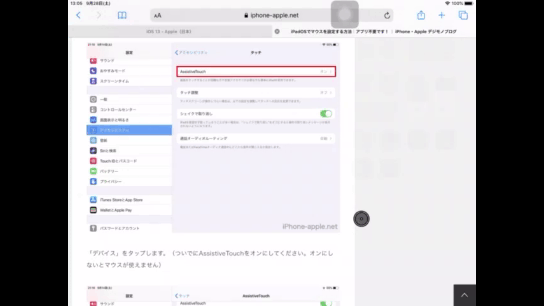
おお〜ホイールスクロールができたぞ!
ホイールが使えるので、純正品よりもこっちのほうが圧倒的に使いやすいですね〜。
クリックしながらのスクロールは面倒臭いので、今後iPadでのマウス操作はロジクールのM185で使っていきます。
マウスとキーボードが使えるようになったので、本当にこれ、ラップトップ代わりですね。
Sponsored Link





コメント Comments
コメント一覧
コメントはありません。
トラックバックURL
https://iphone-apple.net/archives/7489/trackback